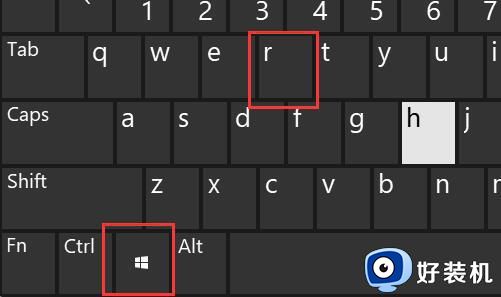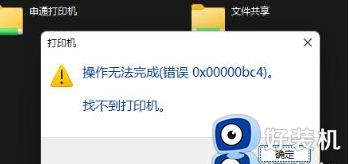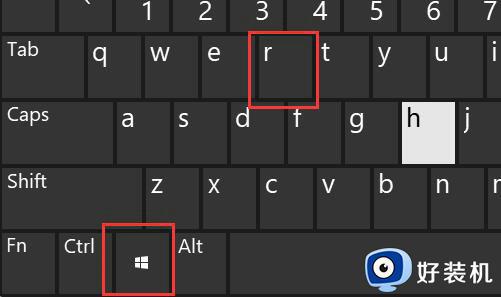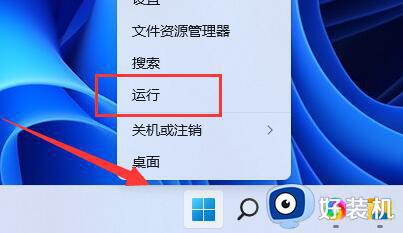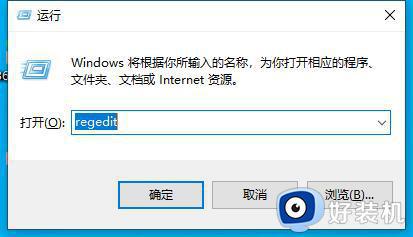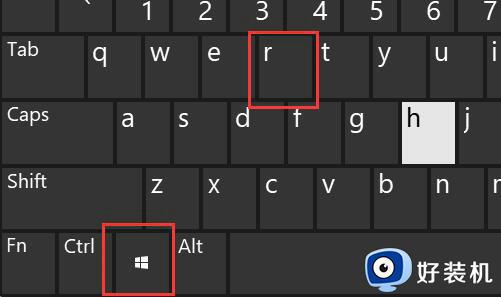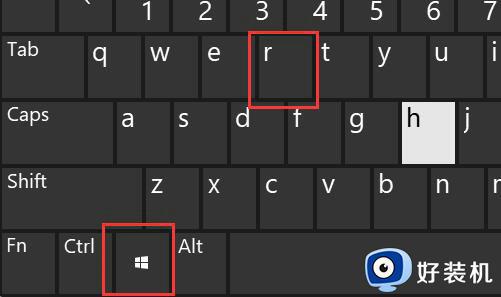win11共享打印机遇上错误0x00000040两种完成解决方法
时间:2023-11-07 15:38:00作者:mei
办公室使用共享打印机可以减少成本,让资源实现最大化利用,有时候把win11电脑连接共享打印机弹出错误0x00000040,制定的网络名不再可用的提示窗口,导致打印机打不了文件,这种情况怎么办?大家可以一起参考下文方法解决。
解决方法如下:
1、按键盘上的 Win + X 组合键,或右键点击任务栏上的Windows 徽标,在打开的隐藏菜单项中,选择运行;

2、运行窗口,输入services.msc 命令,按确定或回车,打开服务;
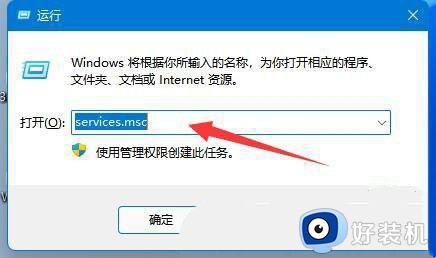
3、服务窗口,找到名称为 Computer Browser 的服务,查看是否已经启用,如果没有,需要启用该服务;
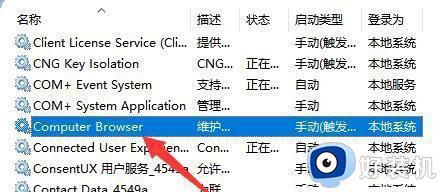
4、还是在服务窗口,确认workstation服务,是否已经启用,如果没有,需要启用该服务。
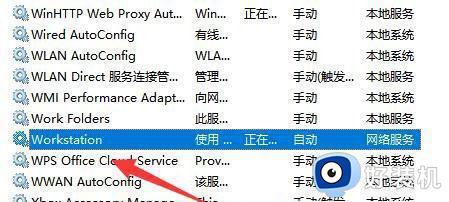
方法二、
1、打开运行(Win+R),输入 cmd 命令,按确定或回车,打开命令提示符窗口;
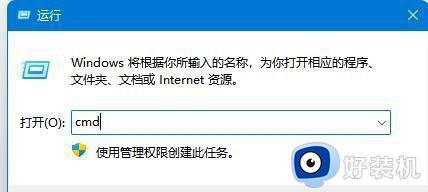
2、命令提示符窗口,输入ipconfig/flushdns 命令,按回车即可。
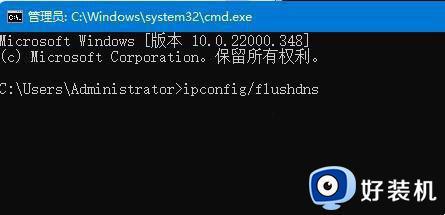
电脑共享打印机可以方便大家随时随地进行打印,特别适合在公共场所使用,如果有遇上错误0x00000040的情况,一起参考本文方法解决。